win10系统如何修改鼠标dpi值
来源:www.laobaicai.net 发布时间:2023-10-01 08:15
鼠标dpi其实就是鼠标的灵敏度,dpi值越高,鼠标灵敏度也就越高,最近有位win10系统用户在使用电脑的过程当中,想要修改鼠标dpi值,但是又不知道如何操作,那么win10系统如何修改鼠标dpi值呢?下面老白菜u盘装系统为大家介绍win10系统修改鼠标dpi值的操作教程。
Win10系统调整鼠标dpi值操作方法:
1、右键点击开始菜单,选择设置,进入Windows设置界面,选择打开设备;如图所示:
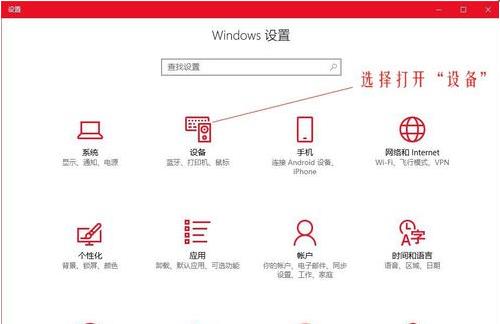
2、在左侧的选项栏中切换到鼠标,然后在右侧相关设置下选择其他鼠标选项;如图所示:
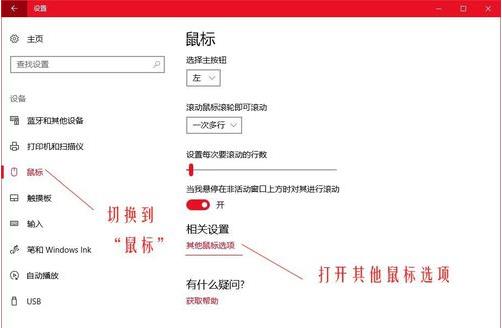
3、在鼠标属性窗口,将上方选项卡切换到指针选项,在下方选择指针移动速度来调整鼠标的移动速度。如图所示:
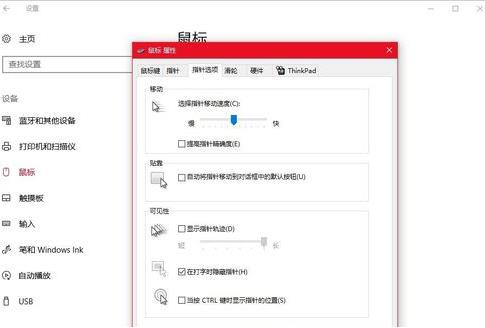
4、虽然没有显示具体的dpi值,但是这种事情还是要自己用着舒服才是比较好的,并没有一个固定的dpi值能够让所有人都喜欢。用户随时调整,随时感受一下,鼠标灵不灵敏,自己满不满意。如图所示:
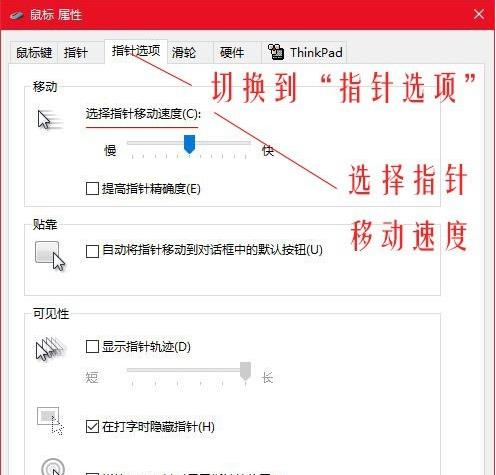
关于win10系统修改鼠标dpi值的操作教程就为小伙伴们详细分享到这里了,如果用户们使用电脑的时候想要修改鼠标dpi值,可以参考上述方法步骤进行操作哦,希望本篇教程能够帮到大家,更多精彩教程请关注老白菜官方网站。
上一篇:win10系统d盘不见了如何解决
下一篇:win10系统如何开启硬件加速
推荐阅读
"老白菜u盘启动盘电脑重装得力助手"
- win11系统如何设置指纹解锁 2024-05-07
- win10系统玩dnf不能打字如何解决 2024-05-06
- win11系统提示程序阻止关机怎么办 2024-05-04
- win10系统共享文件没有权限访问如何解决 2024-05-02
win11系统如何关闭休眠按钮
- win10系统输入法不见了怎么解决 2024-04-30
- win10系统如何设置共享打印机 2024-04-29
- win10系统设置打不开如何解决 2024-04-29
- win11系统不能共享打印机怎么办 2024-04-27
老白菜下载
更多-
 老白菜怎样一键制作u盘启动盘
老白菜怎样一键制作u盘启动盘软件大小:358 MB
-
 老白菜超级u盘启动制作工具UEFI版7.3下载
老白菜超级u盘启动制作工具UEFI版7.3下载软件大小:490 MB
-
 老白菜一键u盘装ghost XP系统详细图文教程
老白菜一键u盘装ghost XP系统详细图文教程软件大小:358 MB
-
 老白菜装机工具在线安装工具下载
老白菜装机工具在线安装工具下载软件大小:3.03 MB










